PS制作古典裂痕效果的立体字教程(3)
- 2021-05-08 00:59
- 来源/作者:站酷/GuiGui1995
- 己被围观 次
6、将这两个图层重叠在一起,并建立新组命名为纹理叠加,将这个组放到两个文字图层中间。 7、这是放入以后的样子,我们可以看出色调与外面的环境完
6、将这两个图层重叠在一起,并建立新组命名为“纹理叠加”,将这个组放到两个文字图层中间。
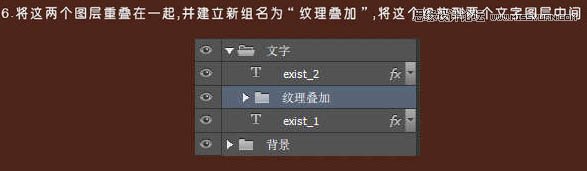
7、这是放入以后的样子,我们可以看出色调与外面的环境完全不搭,所以我们要对它的颜色做一些调整,打开“纹理叠加”组,在这个组里最上面新建一个色彩平衡调整图层,参考值如下。
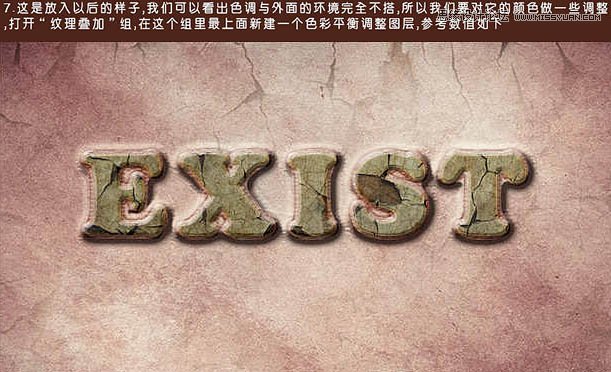
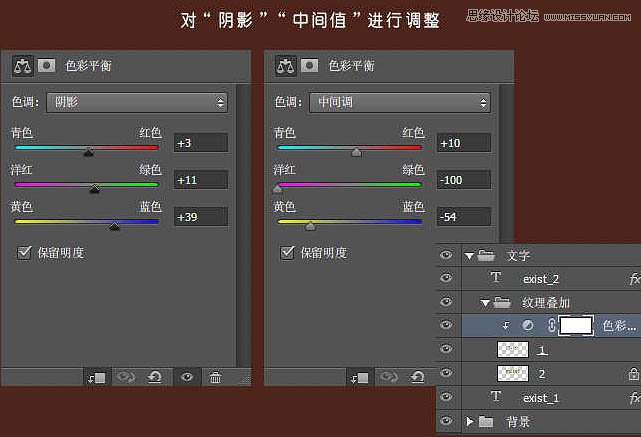
8、我们最好一步做得是调整整体的色彩,我一共用了三个图层,分别是色彩平衡、曲线和一个压黑四边的暗角效果。
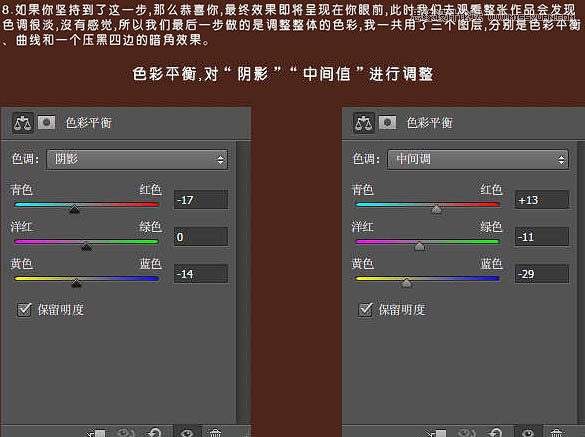
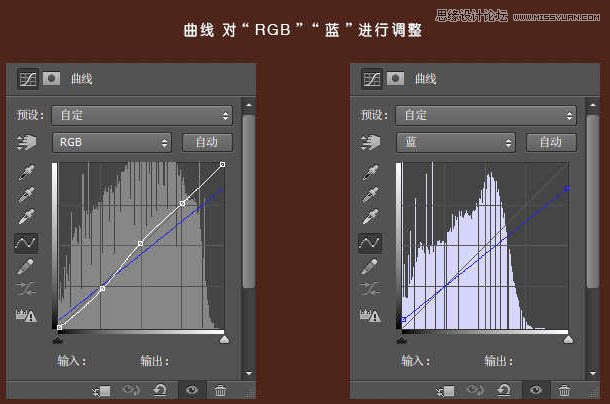
9、暗角图层相信大家没有问题,就是做一个由透明到黑色的渐变,然后将此层的图层模式改为“正片叠底”,适当降低其不透明度即可。
最终效果:
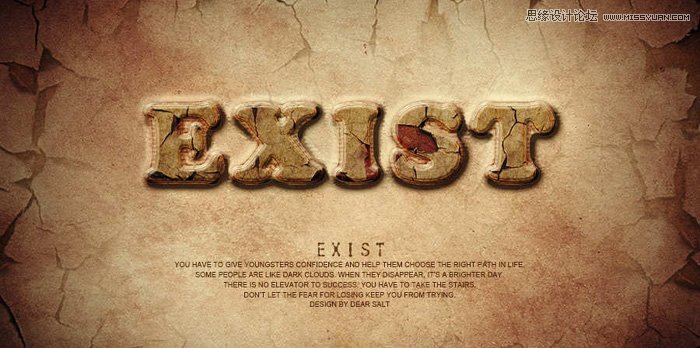
(责任编辑:xiaochuan)
*PSjia.COM 倾力出品,转载请注明来自PS家园网(www.psjia.com)
上一篇:PS简单三步制作绚丽的金属字教程
下一篇:PS制作超酷的手绘霓虹字教程




